Ako nastavím systém BIOS, aby sa zavádzal z disku alebo USB flash disku?
Alebo sa zavádzacie parametre zhromažďujú v špeciálnom súbore, ktorý môže pozostávať z niekoľkých podmenu.
Potreba zmeniť poradie spúšťania vášho počítača je jedným z najbežnejších problémov, ku ktorým sa musíte uchýliť.
Správnym nastavením týchto parametrov sa poistite proti problémom, ktoré v tejto fáze niekedy nastanú.
Ako zavádzacie zariadenia možno použiť niekoľko zariadení.
C, A, SCSI. V tomto prípade sa počítač najskôr pokúsi zaviesť systém z pevného disku, potom z diskety a nakoniec zo zariadenia SCSI. Inštaluje sa Boot Priority z pevný disk umožňuje systému v normálnom režime spustenie systému Windows nestrácajte čas navyše prístupom k jednotke.
1. Len s. Zavádzanie iba z pevného disku. Táto hodnota v kombinácii s ochranou heslom BIOS komplikuje nepovolený prístup do systému.
2.C, CDROM, A. Poradie vyhľadávania bude nasledovné: HDD, CD mechanika, disketová mechanika.
3. CDROM, C, A. Prvou prioritou bude bootovanie z CD mechaniky, ktoré je potrebné na spustenie inštalácie operačného systému z CD.
4. D, A, SCSI. Táto možnosť by sa mala použiť iba vtedy, ak má systém dva pevný disk a musíte spustiť systém z druhého.
5. SCSI, A, C. Táto možnosť sa používa, ak operačný systém bol nainštalovaný na pevnom disku SCSI.
2. Názvy skutočne zistených jednotiek;
3. Názvy kategórií zariadení.
Zvážme tieto možnosti podrobnejšie.
Niektoré verzie systému BIOS používajú ako hodnoty parametrov zoznam zariadení, ktoré možno pripojiť k základnej doske. V tomto zozname môžete nájsť nasledujúce zariadenia:
- Floppy - disketová mechanika;
- HDD-0 (IDE-0) - pevný disk pripojený k primárnemu hlavnému kanálu;
- HDD-1 (IDE-1) - pevný disk pripojený ku kanálu Primary Slave;
- HDD-2 (IDE-2) - pevný disk pripojený k sekundárnemu hlavnému kanálu;
- HDD-3 (IDE-3) - pevný disk pripojený k sekundárnemu Slave kanálu;
- CDROM (CD / DVD) - jednotka CD-ROM pripojená k jednému z kanálov IDE;
- - zariadenie SuperDisk (LS-120);
- - ZIP mechanika;
- LS / ZIP - zariadenie SuperDisk (LS-120) alebo jednotka ZIP;
- - disketová mechanika s rozhraním USB;
- USB CDROM - CD-ROM mechanika s rozhraním USB;
- USB HDD - pevný disk s rozhraním USB;
- USB-ZIP - jednotka ZIP s rozhraním USB;
- SCSI - zariadenie SCSI;
- ATA100RAID - pole RAID z diskov IDE;
- Vypnuté (žiadne) – nie je k dispozícii žiadne zariadenie na spustenie systému.
V niektorých novších verziách systému BIOS je prvá Zavádzacie zariadenie budú prítomné iba jednotky, ktoré boli skutočne zistené. Ak požadované zariadenie nie je v zozname, mali by ste skontrolovať, či je správne pripojený k počítaču, ako aj nastavenia zariadenia v sekcii a ďalších súvisiacich sekciách.
V niektorých verziách systému BIOS sú všetky zavádzacie zariadenia rozdelené do niekoľkých skupín. V tomto prípade môžu byť hodnoty parametrov prvého / druhého / tretieho zavádzacieho zariadenia nasledovné:
CDROM boot Priority, CDROM mechaniky
Ak chcete spustiť počítač, parameter nastavuje jednotku CD; používajú sa rovnakým spôsobom ako parametre Priorita vymeniteľného zariadenia a Ťažko Spustenie disku Priorita.
Spustite iné zariadenie, skúste iné zavádzacie zariadenie
Parameter umožňuje bootovanie z iných zariadení, ktoré nie sú explicitne špecifikované v parametroch Prvé / Druhé / Tretie zavádzacie zariadenie... Možné hodnoty:
1. - na bootovanie je možné použiť iba tie zariadenia, ktoré sú explicitne vybraté v parametroch Prvé / Druhé / Tretie zavádzacie zariadenie.
Na BIOS (Basic Input/Output System) si najčastejšie spomenieme len vtedy, keď potrebujeme preinštalovať operačný systém a potrebujeme ho nejako nastaviť tak, aby sa spúšťal z disku alebo flash disku. Často som o tom písal v článkoch ako: a iných. Teraz chcem dať dokopy a odkazovať na tento článok len vtedy, keď je to potrebné. Tento článok bude užitočný pre všetky verzie systému BIOS a pre rôzne spoločnosti. Druh jednotný adresár
Prvá vec, ktorú potrebujete vedieť, je, že BIOS je rozdelený podľa výrobcu a verzie.
Komu zmeniť metódu zavádzania v systéme BIOS- najprv ho musíte zadať.
Verziu a výrobcu vášho BIOSu samozrejme zistíte z manuálu dodaného s počítačom.
Môžete to zistiť aj pohľadom na čiaru v hornej časti čiernej obrazovky počas bootovania (tam bude uvedený výrobca).
Potom vstúpte do systému BIOS s vedomím, aký typ systému BIOS máte.
V niektorých verziách systému BIOS takáto obrazovka so zobrazovaním riadkov neexistuje. Je tam jednoducho logo a v spodnej časti je napísané niečo ako "Pre vstup do SETUP stlačte F2" a potom stlačte F2. Ak je tam len logo a nie sú tam žiadne nápisy - stlačte ESC a potom del alebo f2
Tu je malý zoznam výrobcov a klávesových skratiek pre vstup do systému BIOS:
V spodnej časti čiernej obrazovky sú tiež napísané klávesy na vstup do systému BIOS a na zobrazenie zoznamu, ktorý obsahuje dostupné zariadenia stiahnuť a aby ste z neho mohli zaviesť systém. Ale o ňom až na konci článku.

Ako vidíte - najčastejšie musíte stlačiť kláves F2 alebo Del.
Teraz musíte do bootovacieho zariadenia vložiť USB flash disk alebo disk.
Pozrime sa na niekoľko príkladov, ktoré sa líšia od výrobcu systému BIOS.
Nastavenie systému Award Bios pre zavádzanie z USB flash disku alebo disku:
Hlavné okno vyzerá takto, v ktorom potrebujeme druhú položku:
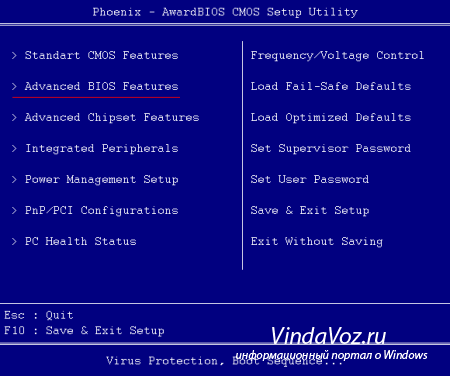
Ďalej závisí od verzie firmvéru. V jednom prípade budete musieť prejsť na položku podobnú "Boot Seq & Floppy Setup"
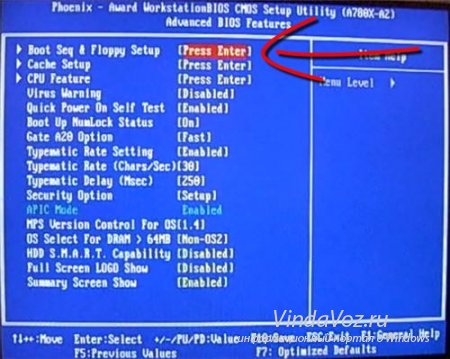
v opačnom prípade nemusíte nikam chodiť - všetko budete mať priamo pred očami

Kliknite na Prvé zavádzacie zariadenie(Prvé zavádzacie zariadenie), kliknite Zadajte a objaví sa takéto okno
![]()
v ktorom musíte vybrať disk alebo flash disk, ktorý sa spustí ako prvý. Môžete určiť napríklad Druhé zavádzacie zariadenie, ale zvyčajne si tieto údaje vyplní BIOS sám.
Poznámka:
Ak si vyberiete flash disk, musíte okrem iného prejsť aj na položku „Priorita spustenia z pevného disku“ a presunúť náš flash disk úplne hore pomocou „+“ a „-“ alebo „PageUp“ a Tlačidlá "PageDown":
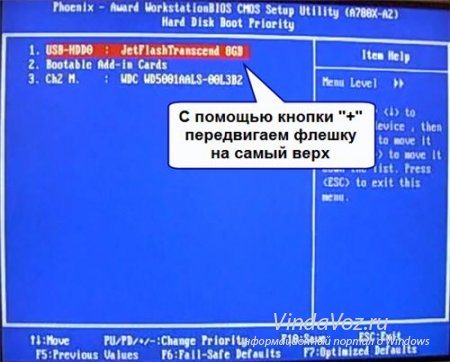
Aj to sa oplatí pripomenúť aby BIOS videl USB flash disk, musí byť pripojený pred zapnutím alebo pred reštartovaním
Potom stlačte "F10" (presný kláves nájdete vo výzve v spodnej časti obrazovky s názvom "Uložiť", "Ukončiť") alebo prejdite do hlavnej ponuky systému BIOS a vyberte položku "Uložiť a ukončiť nastavenie". V červenom okne vyberte „Áno“ pomocou tlačidla „Y“ na klávesnici a stlačte „Enter“

Počítač sa reštartuje a pri zavádzaní z inštalačný disk v systéme Windows sa môže zobraziť výzva na niekoľko sekúnd „Stlačením ľubovoľného klávesu spustíte systém z disku CD alebo DVD ...“

Čo sa prekladá ako „Stlačením ľubovoľného tlačidla spustíte systém z disku CD alebo DVD“.
To znamená, že ak v tejto chvíli nestlačíte žiadne tlačidlo na klávesnici, počítač bude pokračovať v zavádzaní z ďalšieho zariadenia v zozname.
Iný typ tohto systému BIOS:
S tým som sa stretol len na starých počítačoch pred desiatimi rokmi do roku 2003. Hlavné menu vyzerá takto:
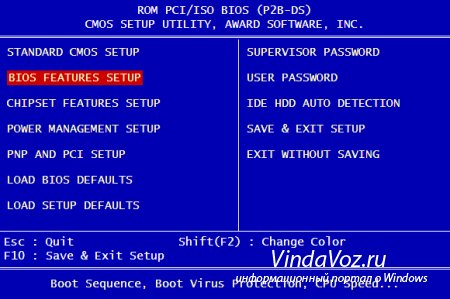
Ak chcete prispôsobiť poradie spúšťania, musíte prejsť do ponuky NASTAVENIE FUNKCIÍ BIOSU:
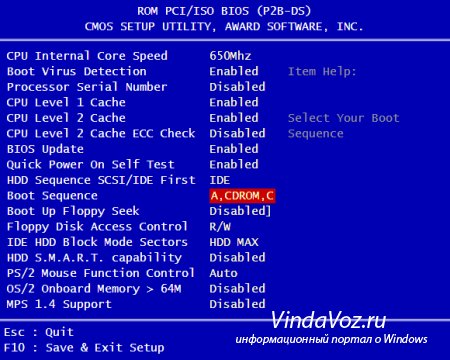
V tomto momente už len vyberáme tlačidlami PageUp a PageDown (alebo Enter a šípkami), čo vložíme ako prvé – CDROM alebo USB flash disk. Nezabudnite na druhé a tretie zariadenie
A ďalej:
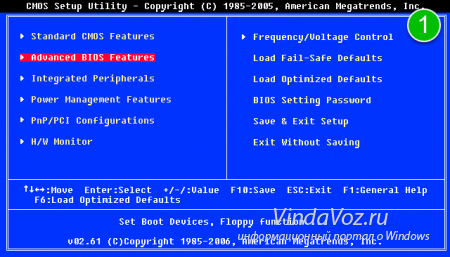
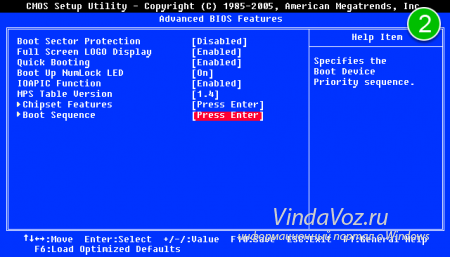
Ďalej prejdite na „Priorita zavádzacieho zariadenia“, prejdite na „1. zavádzacie zariadenie“ a vyberte zo zoznamu to, čo ste vybrali na predchádzajúcej karte (tj ak ste vybrali USB flash disk v jednotkách Pevné disky, musíte zadať je to aj tu. To je dôležité!)
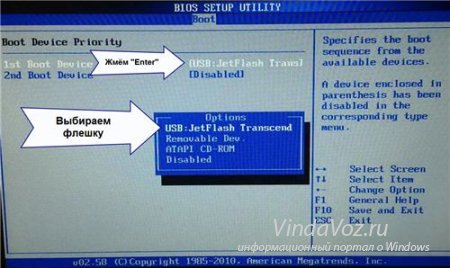
Ak chcete zaviesť systém z disku CD / DVD, musíte v tejto ponuke vybrať "ATAPI CD-ROM" (alebo jednoducho "CDROM") a nie je potrebné ísť do predchádzajúcej ponuky "Pevné disky".
Teraz uložíme výsledky stlačením "F10" alebo prejdeme do sekcie BIOS "Ukončiť" a vyberieme "Ukončiť a uložiť zmeny".
Ďalší AMI BIOS, ale tu je všetko jasné:
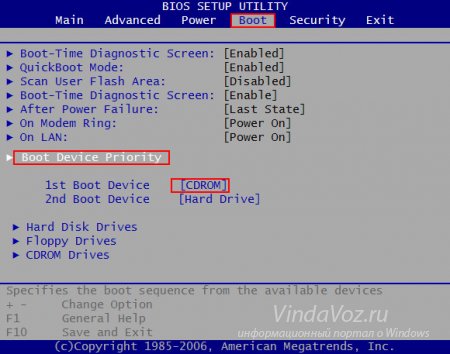
Konfigurácia systému Phoenix-Award Bios na spustenie z jednotky USB Flash
Ak sa po vstupe do systému BIOS zobrazí takáto obrazovka, máte systém BIOS s ocenením Phoenix:

Prejdeme na kartu „Rozšírené“ a oproti „Prvé zavádzacie zariadenie“ nastavíme, čo potrebujete (USB flash disk alebo disk):
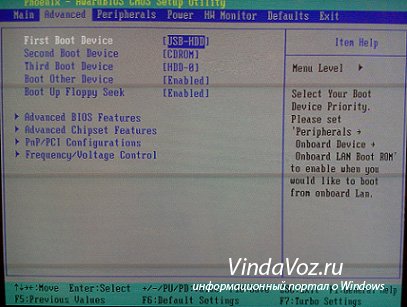
Uložte pomocou klávesu F10

Konfigurácia EFI (UEFI) Bios s GUI na bootovanie z USB flash disku
Teraz už tým nikoho neprekvapíte. Takmer všetky nové počítače prichádzajú s týmto druhom shellu. Viac si o tom môžete prečítať v článku.
Pri načítavaní sa v spodnej časti obrazovky nachádza sekcia „Priorita spustenia“, kde môžete pomocou obrázkov myši (presunúť a pustiť) nastaviť požadované poradie spustenia.
Môžete tiež kliknúť na tlačidlo „Ukončiť / Pokročilý režim“ v pravom hornom rohu a v zobrazenom okne vybrať Pokročilý režim.
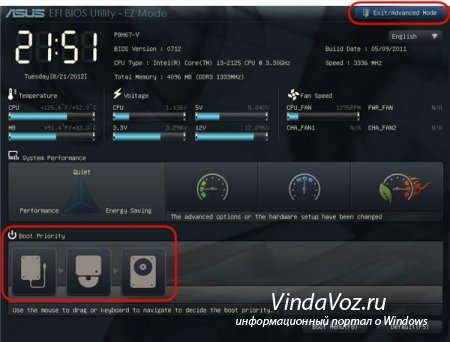
Ďalej prejdite na kartu "Boot" a do sekcie Priority možností zavádzania v poli "Boot Option # 1" nastavte predvolené zavádzacie zariadenie na USB flash disk, DVD-ROM, pevný disk alebo iné dostupné zariadenie.
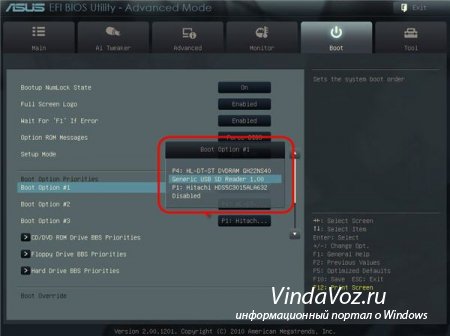
Ako spustiť systém z jednotky USB flash alebo disku bez vstupu do systému BIOS
O tom som písal takmer na samom začiatku článku.
V takom prípade musíte raz stlačiť kláves a zobrazí sa okno s výberom načítania. Táto metóda nemení nastavenia systému BIOS.
Zvyčajne Ocenenie BIOS ponúka stlačenie "F9" na vyvolanie boot menu a AMI žiada stlačenie "F8". Na notebookoch to môže byť kláves „F12“.
Vo všeobecnosti - pozrite sa na spodný riadok a vyhľadajte položky ako "Stlačením F8 pre BBS POPUP" alebo "Stlačením F9 vyberte zavádzacie zariadenie po POST".
![]()
Prečo nemôžem spustiť systém z USB flash disku v systéme BIOS?
Možné dôvody: 
Na starých počítačoch neexistuje žiadny spôsob, ako spustiť systém z USB kľúčov. Ak nie je k dispozícii novší BIOS, projekt môže pomôcť.
1) Stiahnite si z vyššie uvedeného odkazu Najnovšia verzia"Plop Boot Manager" a rozbaľte ho.
2) Archív obsahuje súbory: plpbt.img - obraz pre disketu a plpbt.iso - obraz pre CD-ROM.
3) Obraz zapíšeme na disk a nabootujeme z neho (alebo z diskety).
4) Zobrazí sa ponuka, v ktorej vyberieme náš USB flash disk a už z neho nabootujeme.
Malé dekódovanie označení pohonov pri výbere:
Nezabudnite potom, čo ste urobili, čo ste chceli (konkrétne prečo ste zmenili zavádzanie v systéme BIOS) - vráťte nastavenia zavádzania späť, aby sa počítač zaviedol z pevného disku.
Systém BIOS je nakonfigurovaný tak, aby vedel spustiť systém z diskety alebo disku. Toto sa vykonáva hlavne pri inštalácii systému Windows alebo iného zavádzací program... Prečítajte si o tom, ako vytvoriť ego v tejto časti.
nastavenie systému BIOS
V tejto fáze je potrebné nakonfigurovať BIOS, aby sa počítač spustil zo systémovej (bootovacej) diskety alebo disku. V predvolenom nastavení sa BIOS pokúša načítať operačný systém tak, že najskôr vyhľadá svoj bootloader na jednotke A: (vo väčšine počítačov je to len trojpalcová jednotka) a potom na prvom pevnom disku počítača.
Ak však nastavenia systému BIOS už niekto zmenil, ako je to takmer vždy na predtým fungujúcich počítačoch, poradie zavádzania môže byť úplne iné. Pre každý prípad si spoločne prejdeme všetky nastavenia systému BIOS na zavedenie operačného systému z disku – nezáleží na tom, či je váš počítač už nakonfigurovaný tak, ako ho potrebujeme, alebo nie. V kazdom pripade prostredie z coho sa naucite ovladat nastavenia BIOSu nebude.
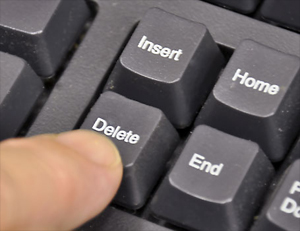
Pre vstup do režimu nastavenia systému BIOS, vo väčšine vymenených základných dosiek ihneď po zapnutí počítača postupne stlačíte kláves Delete a po vstupe do BIOSu sa vám na monitore zobrazí obrázok podobný tomu na obrázku.
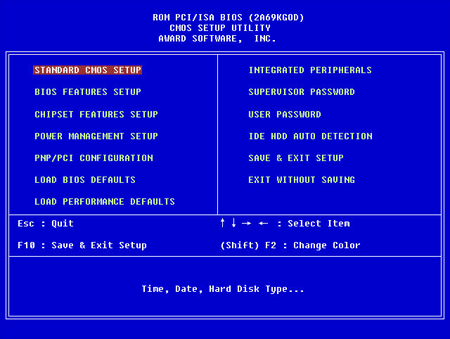
Pomocou kláves so šípkami je potrebné prejsť do ponuky Boot, ako je znázornené na obrázku.
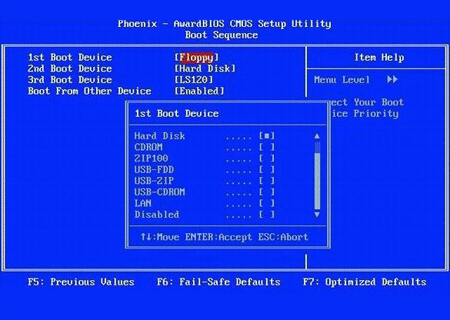
Ak je systém BIOS nakonfigurovaný tak, že ako prvé zavádzacie zariadenie je vybratý pevný disk, musíte tento parameter zmeniť na Vymeniteľné zariadenia.
Vybrať položku Odnímateľné zariadenia a stlačte tlačidlo „+“. Nezabudnite uložiť zmeny v systéme BIOS: v ponuke Exit (Skončiť) stlačte Enter Ha pre ukončenie a uloženie zmien. V ďalšom dialógovom okne ponuky je potrebné potvrdiť potrebu uloženia vykonaných zmien stlačením klávesu Enter na položke Áno.
Po reštarte sa počítač nabootuje z inštalačnej diskety resp dvd disk na vloženie do mechaniky. Keď k tomu dôjde, môžete prejsť do ďalšej fázy práce - pripraviť pevný disk.
P.S. V nastaveniach systému BIOS môžete nielen zmeniť režimy zavádzacej sekvencie, ale tiež nastaviť také primitívne parametre, ako je dátum a čas. Všetky ostatné prepínače je potrebné vykonať až po prečítaní ďalších pokynov na nastavenie systému BIOS, inak môže dôjsť k poruche počítača.
6.4. Konfigurácia spúšťacích parametrov a všeobecná konfigurácia systému BIOS
S pomocou parametrov Počiatočné spustenie počítača je nakonfigurované a nemá vplyv na normálnu prevádzku systému. Vo väčšine verzií systému BIOS sa tieto parametre nachádzajú v časti Advanced BIOS Features (Obr. 6.4); v tejto časti sú ďalšie možnosti, o ktorých sa bude diskutovať neskôr.
Obrázok 6.4 - Parametre časti Rozšírené funkcie systému BIOS
Vo verziách systému BIOS s horizontálnym panelom s ponukami, ako je napríklad moderný dosky ASUS alebo ASRock, parametre bootovania sa zhromažďujú v časti Boot (Obr. 6.5).
Poradie zavádzania systému.
Potreba zmeniť poradie spúšťania vášho počítača je jedným z najbežnejších problémov, ku ktorým sa musíte uchýliť nastavenia systému BIOS... Správnym nastavením týchto parametrov môžete urýchliť sťahovanie a poistiť sa proti problémom, ktoré v tejto fáze niekedy nastanú.
Kedysi mohli počítače bootovať iba z diskety alebo pevného disku a poradie určoval len výber jedného z týchto médií. Postupne sa počet zariadení dostupných na spustenie zvyšoval a zvýšil sa aj počet zodpovedajúcich parametrov v systéme BIOS. O nich sa bude ďalej diskutovať.
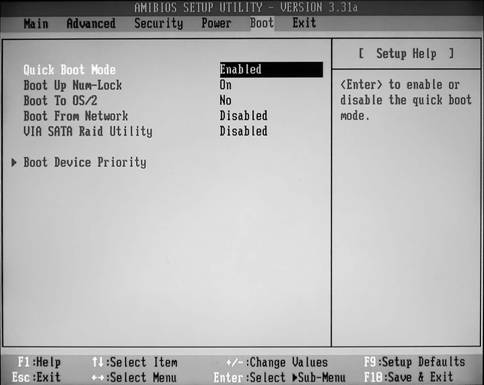
Obrázok 6.5 - Parametre sekcie Boot (snímka obrazovky)
Zavádzacia sekvencia.
Parameter určuje poradie vyhľadávania operačného systému na všetkých úložných zariadeniach. Hodnotou tohto parametra je poradie zariadení, na ktorých bude počítač hľadať operačný systém, alebo skôr boot sektor.
Ako zavádzacie zariadenia možno použiť niekoľko zariadení:
1. Disková jednotka. Označuje sa písmenom A :.
2. Pevné disky... Ak má systém jeden pevný disk, bude označený písmenom C : a po pripojení ďalších sa použijú písmená D :, E :, F:.
3. Mechaniky pre CD alebo DVD. Sú označené disky CDROM a ak sú v systéme dve zariadenia, počítač sa zavedie z toho, ktoré je nainštalované ako hlavné.
4. Jednotky SCSI a ďalšie zariadenia, ktorých zoznam závisí od konkrétneho modelu základnej dosky a verzie systému BIOS.
POZOR! Písmená systému BIOS predstavujú pripojené fyzické disky, nie jednotlivé oddiely, do ktorých je disk rozdelený v operačných systémoch MS-DOS alebo Windows. Napríklad, ak sú v systéme dve jednotky, HDD pripojený k primárnemu hlavnému kanálu bude v BIOSe vždy označený ako C: a disk pripojený k akémukoľvek inému kanálu ako D: napriek skutočnosti, že v systéme Windows môže byť majú úplne iné označenie.
Ešte jeden príklad. Pri inštalácii operačného systému do logického oddielu D: alebo E: prvého (alebo jediného) pevného disku, ak chcete z neho zaviesť systém, zadajte v systéme BIOS hodnotu C:, pretože písmená v systéme BIOS predstavujú fyzické disky, tj. prvá (alebo jediná) jednotka bude vždy C: aj keď pozostáva z viacerých oddielov (logických jednotiek). V tomto prípade BIOS prenesie kontrolu nad hlavným zavádzacím záznamom (MBR) a ten následne prenesie kontrolu na zavádzací sektor aktívneho oddielu.
Systém môže podporovať niekoľko typov pohonov. Preto parameter Boot Sequence môže mať rôzne sady hodnôt.
1. A, C, SCSI. S touto hodnotou bude poradie načítania nasledovné:
Systém najskôr vyhľadá disketu v disketovej mechanike a v prípade úspechu z nej nabootuje. Ak počítač na diskete nenájde operačný systém, proces sa zastaví s príslušnou správou, napríklad: Nesystémový disk alebo chyba disku. Vložiť systém disk a keď budete pripravený, stlačte ľubovoľný kláves. V takom prípade musíte vymeniť disketu za systémovú alebo ju vybrať, aby ste mohli zaviesť systém z pevného disku;
Keď sa nenájde žiadna disketa, počítač sa pokúsi zaviesť systém z prvého pevného disku. Ak na ňom nie je žiadny zavádzací sektor alebo nie je na ňom samotný disk, systém začne hľadať zariadenia SCSI;
S pripojeným radičom SCSI sa systém pokúsi zaviesť systém pomocou zariadenia SCSI. Ak sa zariadenie nenájde, inštalácia sa ukončí s príslušným výstupom.
2. C, A, SCSI. V tomto prípade sa počítač najskôr pokúsi zaviesť systém z pevného disku, potom z diskety a nakoniec zo zariadenia SCSI. Nastavenie na Prioritu spustenia z pevného disku zabráni systému strácať čas prístupom k disku počas bežného zavádzania systému Windows.
4. C, CDROM, A. Poradie vyhľadávania bude nasledovné: pevný disk, CD-ROM mechanika, disketová mechanika. Táto možnosť je vhodná pre bežné spustenie systému z pevného disku.
5. CDROM, C, A. Najprv zaveďte systém z jednotky CD. Táto možnosť sa používa na inštaláciu operačného systému z inštalačného CD. Potom sa môžete vrátiť k primárnemu zavádzaniu z pevného disku, aby ste nestrácali čas dotazovaním sa na disk pri každom spustení počítača.
6. D, A, SCSI. Túto možnosť použite iba vtedy, ak má váš systém dva pevné disky a chcete zaviesť systém z druhého disku.
7. SCSI, A, C. Táto možnosť sa používa, ak bol operačný systém nainštalovaný na pevnom disku s rozhraním SCSI. Ak nie je možné zaviesť systém zo zariadenia SCSI, systém sa prepne na disketu alebo bežný disk IDE.
8. LS / ZIP, C. Systém sa najskôr spustí z disku SuperDisk (LS-120) alebo ZIP. Ak takéto médium nie je k dispozícii, počítač sa pokúsi zaviesť systém z pevného disku. Túto možnosť by ste mali použiť iba vtedy, ak máte jedno z uvedených zariadení a potrebujete z neho zaviesť systém.
V špecifických verziách BIOSu sú možné aj iné kombinácie, napríklad A, C; A, SCSI, C; SCSI, C, A. V novších verziách BIOSu sa parameter Boot Sequence prakticky nenachádza a na nastavenie poradia spúšťania sa používa niekoľko samostatných parametrov, o ktorých bude reč nižšie.
Prvé zavádzacie zariadenie (1. zavádzacie zariadenie).
Tento parameter určuje primárne zavádzacie médium pre systém. Ak nie je možné spustiť systém z tohto zariadenia, počítač sa bude odvolávať na parametre uvedené v parametroch Druhé spúšťacie zariadenie a Tretie spúšťacie zariadenie. Možnosti Prvé / Druhé / Tretie zavádzacie zariadenie sú široko používané namiesto zavádzacej sekvencie, pretože poskytujú väčšiu flexibilitu pri výbere poradia zavádzania.
Názvy jednotlivých zariadení sa používajú ako hodnoty pre parameter First Boot Device:
Floppy - disketová mechanika;
HDD-0 (IDE-0) - pevný disk pripojený k primárnemu hlavnému kanálu;
HDD-1 (IDE-1) - pevný disk pripojený ku kanálu Primary Slave;
HDD-2 (IDE-2) - pevný disk pripojený k sekundárnemu hlavnému kanálu;
HDD-3 (IDE-3) - pevný disk pripojený k sekundárnemu Slave kanálu;
CDROM (CD / DVD) - jednotka CD-ROM pripojená k jednému z kanálov IDE;
LS-120 - zariadenie SuperDisk (LS-120);
ZIP-100 - jednotka ZIP;
LS / ZIP - zariadenie SuperDisk (LS-120) alebo jednotka ZIP;
USB FDD - disketová mechanika s rozhraním USB;
USB CDROM - CD-ROM mechanika s rozhraním USB;
USB HDD - pevný disk s rozhraním USB;
USB-ZIP - jednotka ZIP s rozhraním USB;
SCSI - zariadenie SCSI;
ATA100RAID - pole RAID z diskov IDE;
Vypnuté (žiadne) – nie je k dispozícii žiadne zariadenie na spustenie systému.
Výberom konkrétnych hodnôt pre parametre Prvé / Druhé / Tretie zavádzacie zariadenie môžete nakonfigurovať ľubovoľnú požadovanú postupnosť zavádzania.
V poslednej dobe existuje stále viac verzií systému BIOS, kde sú všetky zavádzacie zariadenia rozdelené do niekoľkých skupín. V tomto prípade môžu byť hodnoty parametrov prvého / druhého / tretieho zavádzacieho zariadenia nasledovné:
Zakázané – nebolo vybraté žiadne zavádzacie zariadenie.
V niektorých verziách systému BIOS sú do skupín zoskupené iba určité kategórie zariadení, napríklad pevné disky. V tomto prípade je možné v zozname hodnôt parametra First Boot Device použiť jednotlivé zariadenia (zo zoznamu vyššie), ako aj ich skupiny.
V poslednej dobe existujú aj verzie systému BIOS, kde sú ako hodnoty pre parameter First Boot Device prítomné iba tie jednotky, ktoré boli skutočne zistené. Ak zariadenie pripojené k vášmu počítaču nie je uvedené v možnostiach zavádzania, mali by ste skontrolovať jeho nastavenia v časti Integrované periférie a ďalších súvisiacich témach.
Druhé spúšťacie zariadenie (2. spúšťacie zariadenie), tretie spúšťacie zariadenie (3. spúšťacie zariadenie).
Tieto parametre definujú druhé a tretie zariadenie na spustenie systému; hodnoty budú rovnaké ako pre parameter First Boot Device. Niekedy môžete nájsť štvrté zavádzacie zariadenie (hoci je potrebné len zriedka), ktoré je označené parametrom 4. zavádzacie zariadenie.
Priorita spustenia pevného disku, pevné disky.
Parameter Hard Disk Boot Priority, Hard Disk Drives (obr. 6.6) určuje poradie bootovania od pevné disky ak ich je viacero. Hodnoty môžu byť zoznam diskov, ktoré sú pripojené k tejto základnej doske a v niektorých novších verziách zoznam skutočne zistených diskov.
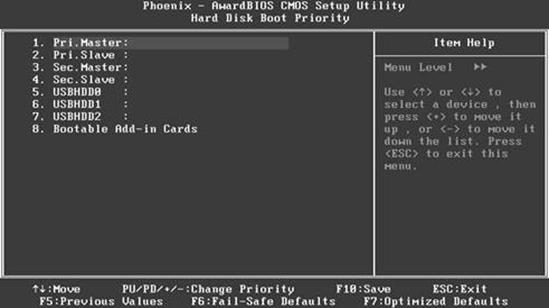
Obrázok 6.6 - Okno pre nastavenie priority pevných diskov
Ak chcete vybrať prioritné zariadenie, nastavte ho ako prvé v zozname nasledovne.
1. Pomocou kurzorových kláves zvýraznite požadovanú jednotku v zozname.
2. Stlačte tlačidlo „+“ na dodatočnej numerickej klávesnici, aby ste posunuli zariadenie v zozname vyššie (pomocou klávesu – dole).
Inštalácia zariadenia na prvom mieste v zozname nezaručuje, že sa z neho spustí prvé, pretože poradie je určené parametrami Prvé / Druhé / Tretie zavádzacie zariadenie. Ak teda chcete zaviesť systém z pevného disku, musíte zadať hodnotu Hard Disk pre parameter First Boot Device.
Priorita vymeniteľného zariadenia, vymeniteľné jednotky.
Ak chcete spustiť počítač, táto možnosť vyberie zariadenie s vymeniteľné médiá... Zoznam takýchto zariadení podporovaných systémom sa používa ako možné hodnoty: Floppy, LS-120, ZIP-100, USB FDD, USB-ZIP atď. V nových verziách BIOSu sú dostupné iba tie zariadenia, ktoré v počítači skutočne existujú. pre výber.
Postup pri použití tohto parametra je rovnaký ako pri parametri Priorita spustenia z pevného disku.
Priorita spustenia CDROM, jednotky CDROM.
Ak chcete spustiť počítač, parameter nastavuje jednotku CD; používa sa rovnakým spôsobom ako Priorita vymeniteľného zariadenia a Priorita zavádzania z pevného disku.
Spustite iné zariadenie, skúste iné zavádzacie zariadenie.
Parameter umožňuje zavádzanie z iných zariadení, ktoré nie sú explicitne špecifikované v parametroch Prvé / Druhé / Tretie zavádzacie zariadenie. Možné hodnoty:
Povolené (Áno, Zapnuté) – bootovanie z výslovne nešpecifikovaných zariadení je povolené;
Vypnuté (Nie, Vypnuté) – na spustenie systému možno použiť iba tie zariadenia, ktoré sú explicitne vybraté v parametroch Prvé / Druhé / Tretie zavádzacie zariadenie.
Boot zo siete, boot z LAN.
Parameter vám umožňuje spustiť počítač pomocou lokálna sieť, pre ktorú musí mať server, ktorý poskytuje vzdialené načítanie. Táto metóda už stratila svoju bývalú popularitu a pre konvenčné počítače funkcia musí byť vypnutá, aby sa nespomalil proces.
Možné hodnoty:
Enabled (On) — priorita spustenia zo sieťového zariadenia je nastavená;
 Ako sťahovať videá z disku Yandex do iPhone: jednoduchý spôsob
Ako sťahovať videá z disku Yandex do iPhone: jednoduchý spôsob Licenčná zmluva pre podmienky používania softvéru Dr
Licenčná zmluva pre podmienky používania softvéru Dr Airyware Tuner - najlepšia ladička vo vašom smartfóne Aplikácia na ladenie gitary na pozadí Windows
Airyware Tuner - najlepšia ladička vo vašom smartfóne Aplikácia na ladenie gitary na pozadí Windows